 титульная страница > Учебник по программному обеспечению > Как перенести Windows на другой диск: это самый простой метод
титульная страница > Учебник по программному обеспечению > Как перенести Windows на другой диск: это самый простой метод
Как перенести Windows на другой диск: это самый простой метод
Независимо от того, переходите ли вы с жесткого диска на твердотельный накопитель или устанавливаете диск большей емкости, вот самый простой способ перенести существующую установку операционной системы Windows и все данные на другой диск.
Важные моменты, которые следует учитывать перед началом работы
Клонирование диска — это процесс перемещения существующей установки Windows на другой диск. Хотя резервное изображение также работает, оно излишне усложняет процесс. При клонировании диска вы выбираете исходный диск (текущий системный диск) и целевой диск (новый диск), а затем настраиваете загрузочный диск. Как только вы это сделаете, вы сразу же загрузитесь с нового диска.
Чтобы переместить Windows на другой диск, вам понадобится программное обеспечение для миграции. У вас есть два варианта для этого. Во-первых, вы можете использовать инструмент переноса данных конкретного производителя, например Samsung Magician Software или Acronis True Image для твердотельных накопителей Crucial. Вы можете проверить, предлагает ли производитель вашего ПК решение для клонирования.
Если вы не можете найти собственный инструмент миграции, вы можете использовать Macrium Reflect. Это сторонняя утилита премиум-класса для создания образов дисков, клонирования и резервного копирования ПК. Другое программное обеспечение для клонирования дисков включает Acronis, EaseUS Disk Copy, CloneZilla и DiskGenius. Тем не менее, Macrium Reflect имеет преимущество благодаря простоте использования и менее навязчивому дизайну.

Прежде чем мы начнем, важно установить новый SSD/HDD-накопитель на ноутбук или ПК и убедиться, что он обнаружен в утилите «Управление дисками». Вам также может потребоваться инициализировать SSD, прежде чем вы сможете его использовать. Если вы пытаетесь заменить жесткий диск на твердотельный накопитель SATA, вам понадобится кабель SATA-USB для клонирования диска перед заменой диска.
Как перенести Windows на другой диск с помощью Macrium Reflect
Macrium Reflect — это инструмент премиум-класса для резервного копирования и клонирования хранилища для Windows. Перейдите на сайт Macrium Reflect и загрузите домашнюю версию инструмента. Вы можете приобрести лицензию или выбрать бесплатную пробную версию. После ввода своих данных вы получите ссылку для скачивания на свой адрес электронной почты. Используйте эту ссылку, чтобы загрузить установщик и запустить его на своем компьютере. Следуйте инструкциям на экране, чтобы установить приложение.
Чтобы предотвратить любые проблемы, убедитесь, что на новом диске столько же или больше места, чем на текущем диске, иначе клонирование диска не будет работать. Он удалит все данные на целевом диске, поэтому не забудьте создать резервную копию всего важного.
После этого выполните следующие действия, чтобы переместить Windows на другой диск:
- Запустите Macrium Reflect, чтобы начать процесс клонирования. На вкладке «Локальные диски» найдите и выберите установочный диск Windows. Затем выберите опцию «Клонировать этот диск».
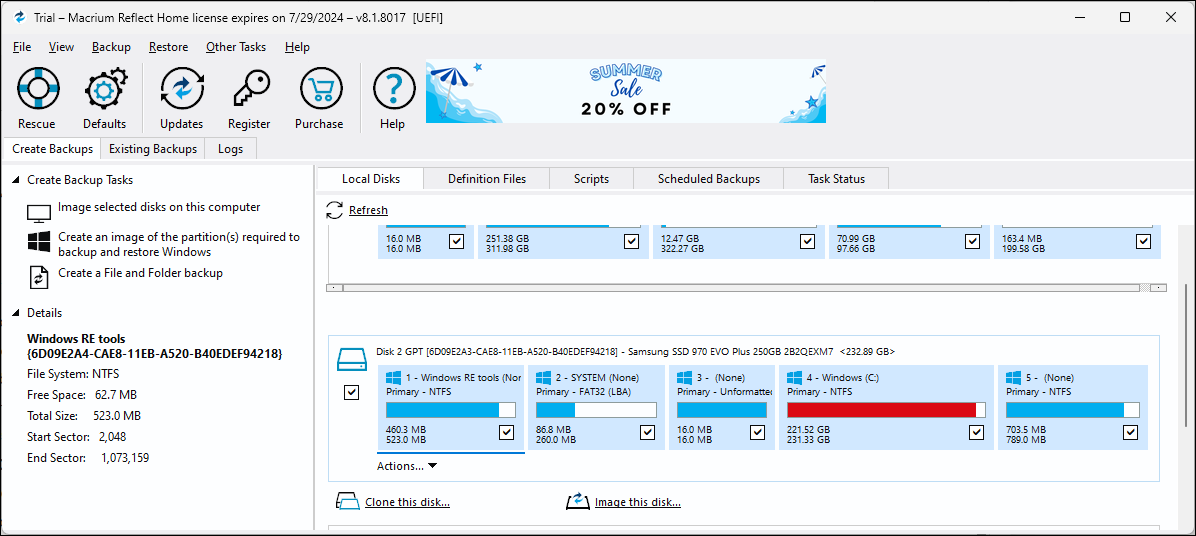
- Откроется новое диалоговое окно «Клонирование», в котором будет показан установочный диск Windows, выбранный в качестве источника. Убедитесь, что все разделы исходного диска отмечены флажком.
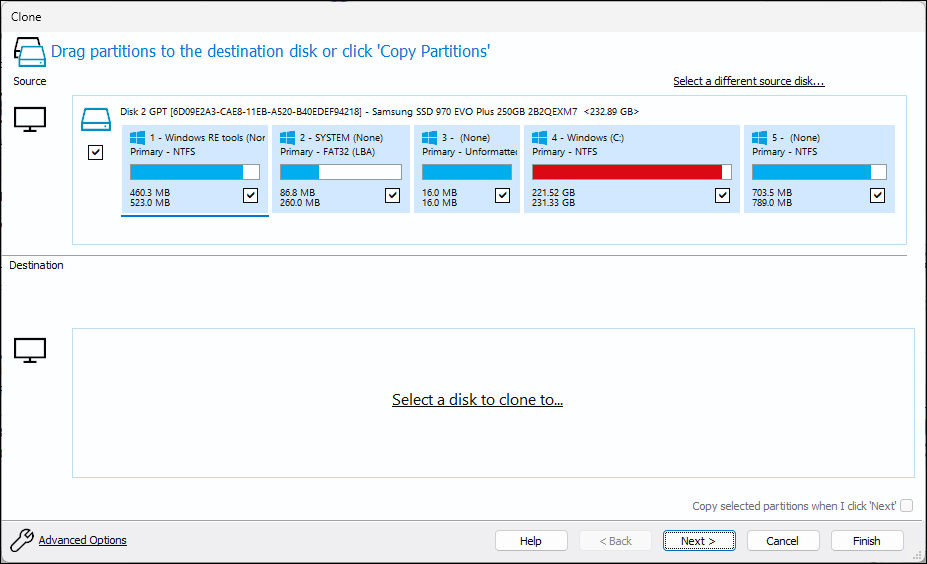
- Теперь вам нужно выбрать целевой (новый) диск, на который будут перемещены файлы Windows. Нажмите «Выбрать диск для клонирования» и выберите целевой диск из списка.
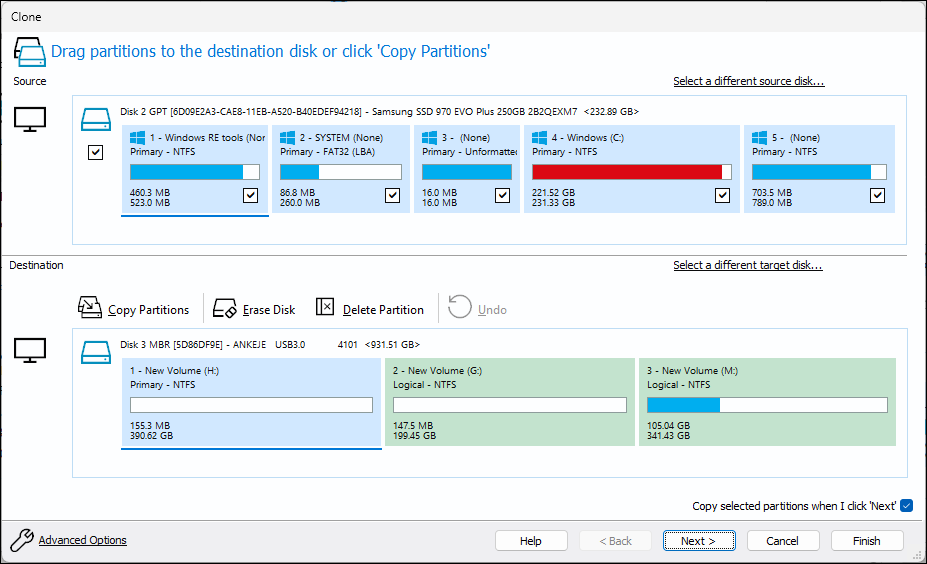
- Затем нажмите «Очистить диск», чтобы стереть все данные с целевого диска.
- Чтобы переместить установку, выберите «Копировать выбранные разделы при нажатии кнопки «Далее» в правом нижнем углу. Затем нажмите «Далее», чтобы продолжить.
- Если вы получаете сообщение об ошибке «слишком много основных разделов, ничего не скопировано», нажмите кнопку «Копировать разделы» и выберите параметр «Сжать или расширить, чтобы заполнить целевой диск». Нажмите «Далее», чтобы продолжить.
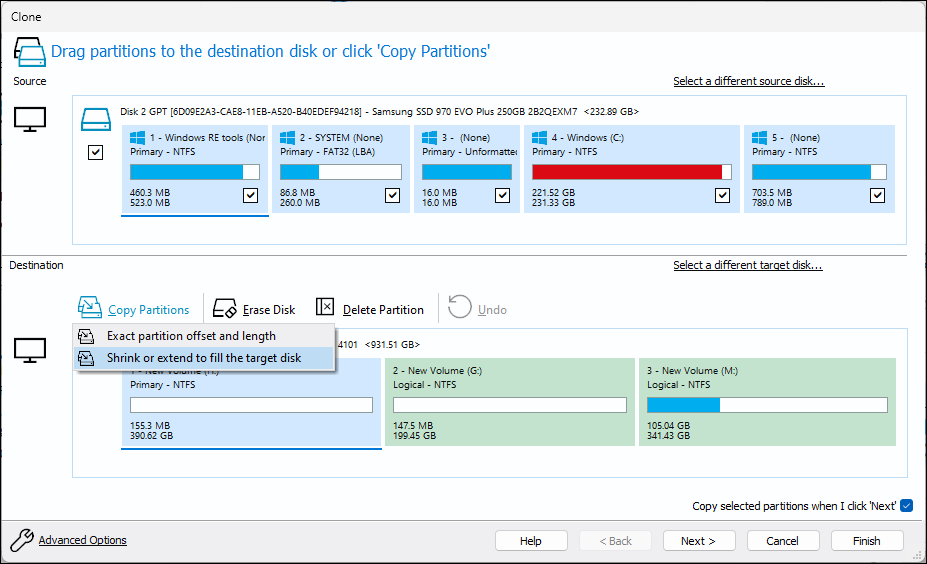
- На следующем экране вы можете запланировать клонирование. Чтобы клонировать немедленно, нажмите «Далее». Прочтите сводную информацию о клонировании диска и нажмите «Готово».
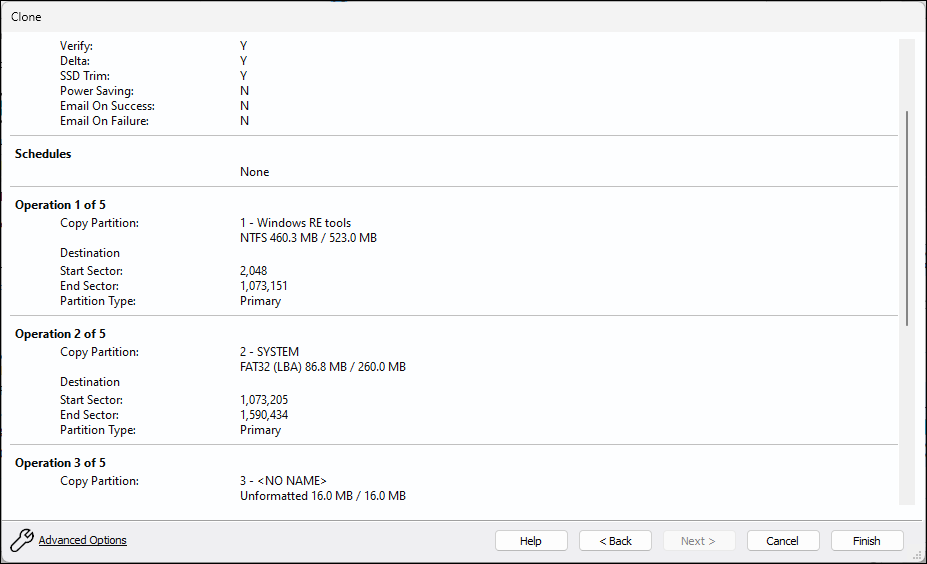
- Во всплывающем меню выберите поля «Запустить резервное копирование сейчас» и «Сохранить как файл определения резервной копии». Согласитесь со всеми предупреждениями и нажмите «ОК».
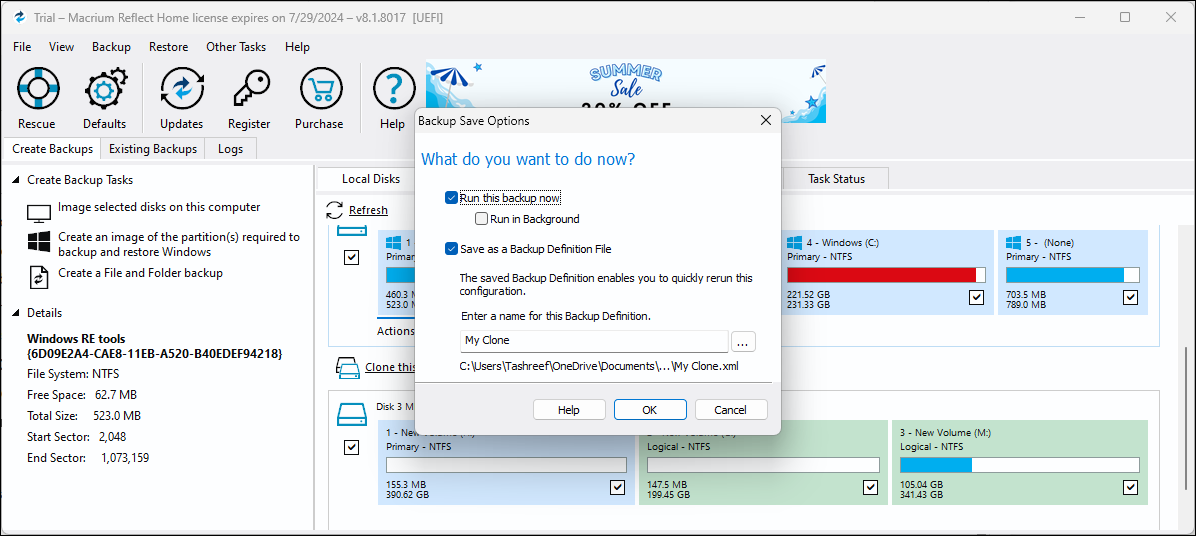
- В зависимости от размера вашего диска этот процесс может занять некоторое время. После завершения клонирования оба диска будут выглядеть одинаково в Macrium Reflect.
Установите новый диск в качестве загрузочного диска
Чтобы загрузиться с нового клонированного диска, вам может потребоваться заменить им существующий диск SATA, за исключением случаев переноса Windows с SATA на SSD М.2. В любом случае вам нужно будет установить новый диск в качестве основного загрузочного диска в настройках BIOS или UEFI.
Вы можете войти в BIOS в Windows 10 и 11, нажав клавишу F10 во время перезагрузки. Однако горячие клавиши могут различаться в зависимости от производителя. Вместо этого мы воспользуемся клавишей Esc для доступа к меню «Пуск» и продолжим оттуда.
- Выключите компьютер. Затем нажмите кнопку питания, чтобы включить его, и несколько раз нажмите клавишу Esc, чтобы просмотреть меню запуска. В меню запуска нажмите соответствующую клавишу для входа в утилиту BIOS или UEFI. В данном случае для ноутбука HP это F10.
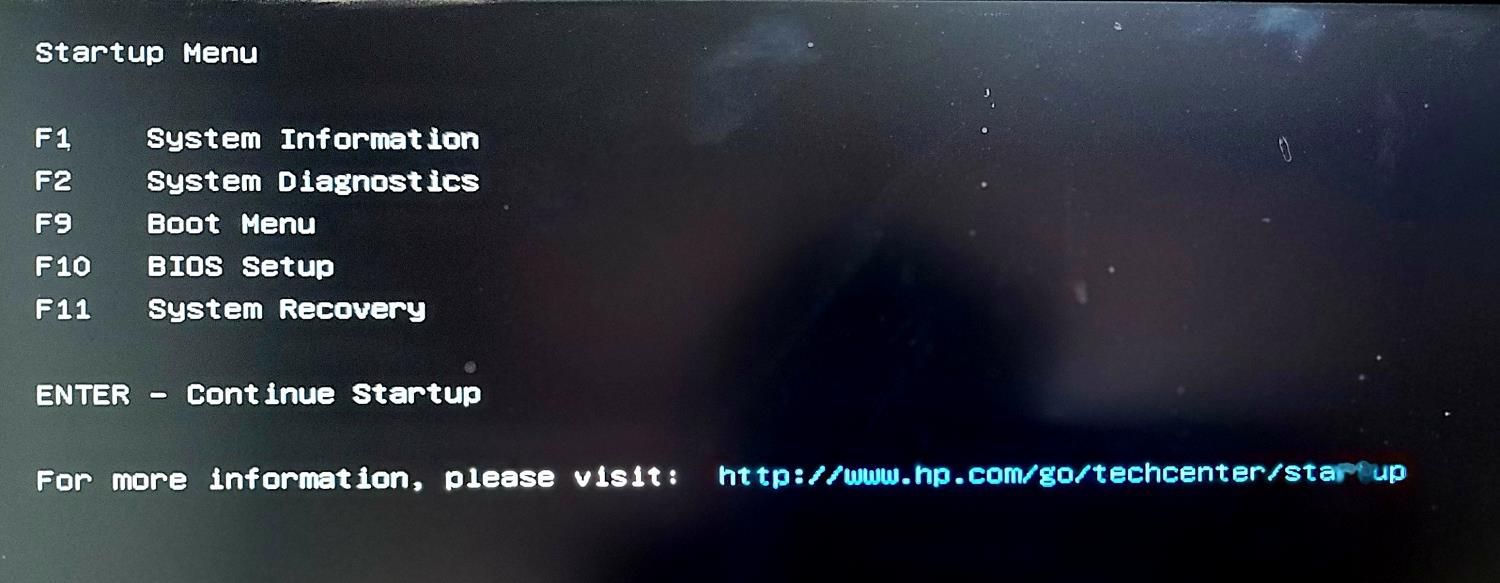
- В утилите BIOS перейдите в раздел «Параметры загрузки». Опять же, могут быть некоторые различия в зависимости от вашего производителя, но все, что связано с «Загрузкой», является хорошим предположением.
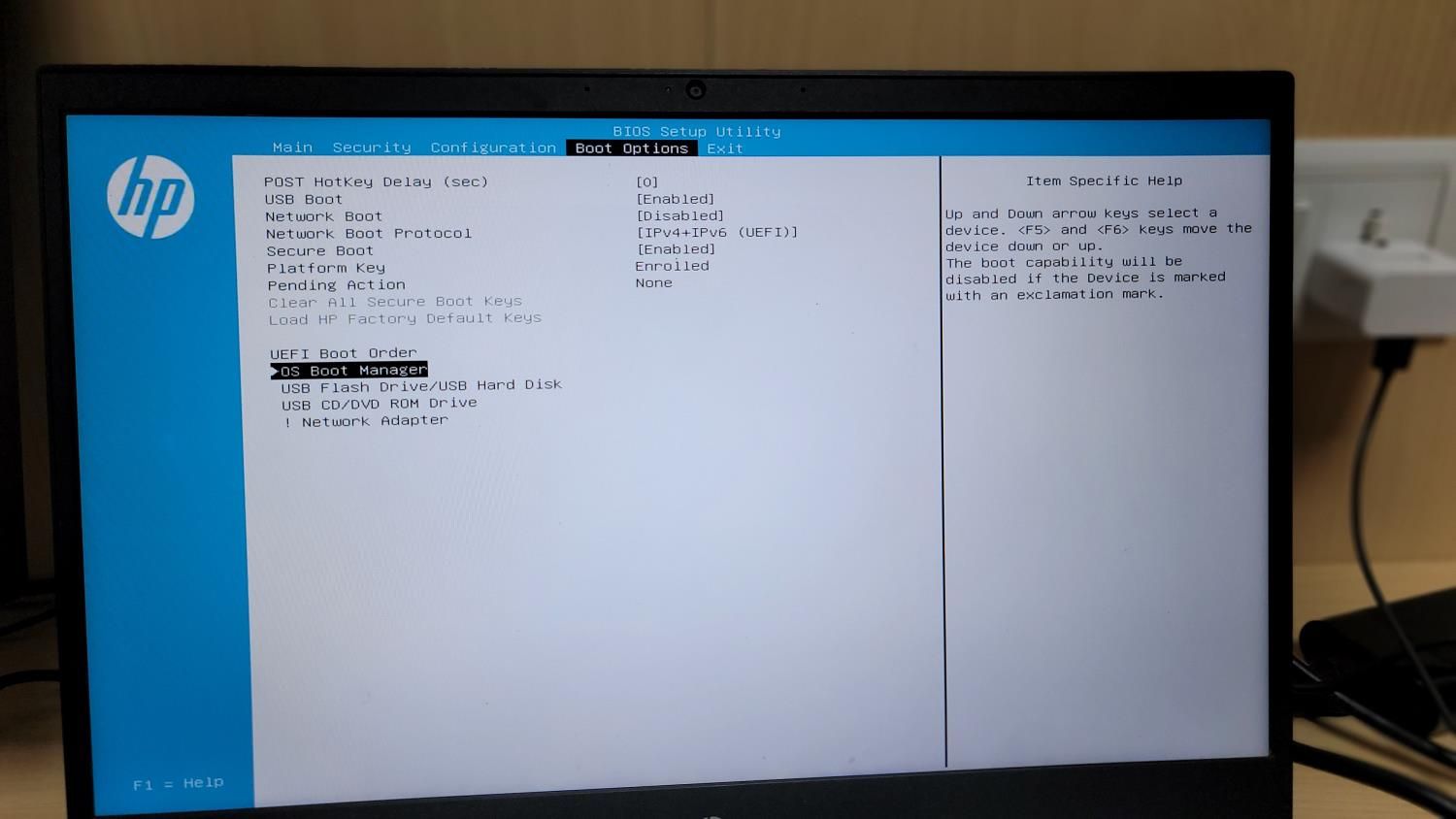
- С помощью клавиш со стрелками выделите Диспетчер загрузки ОС, затем нажмите Enter, чтобы выбрать его. В диалоговом окне «Диспетчер загрузки ОС» выберите новый клонированный диск и нажмите F10, чтобы сохранить его в качестве загрузочного диска.
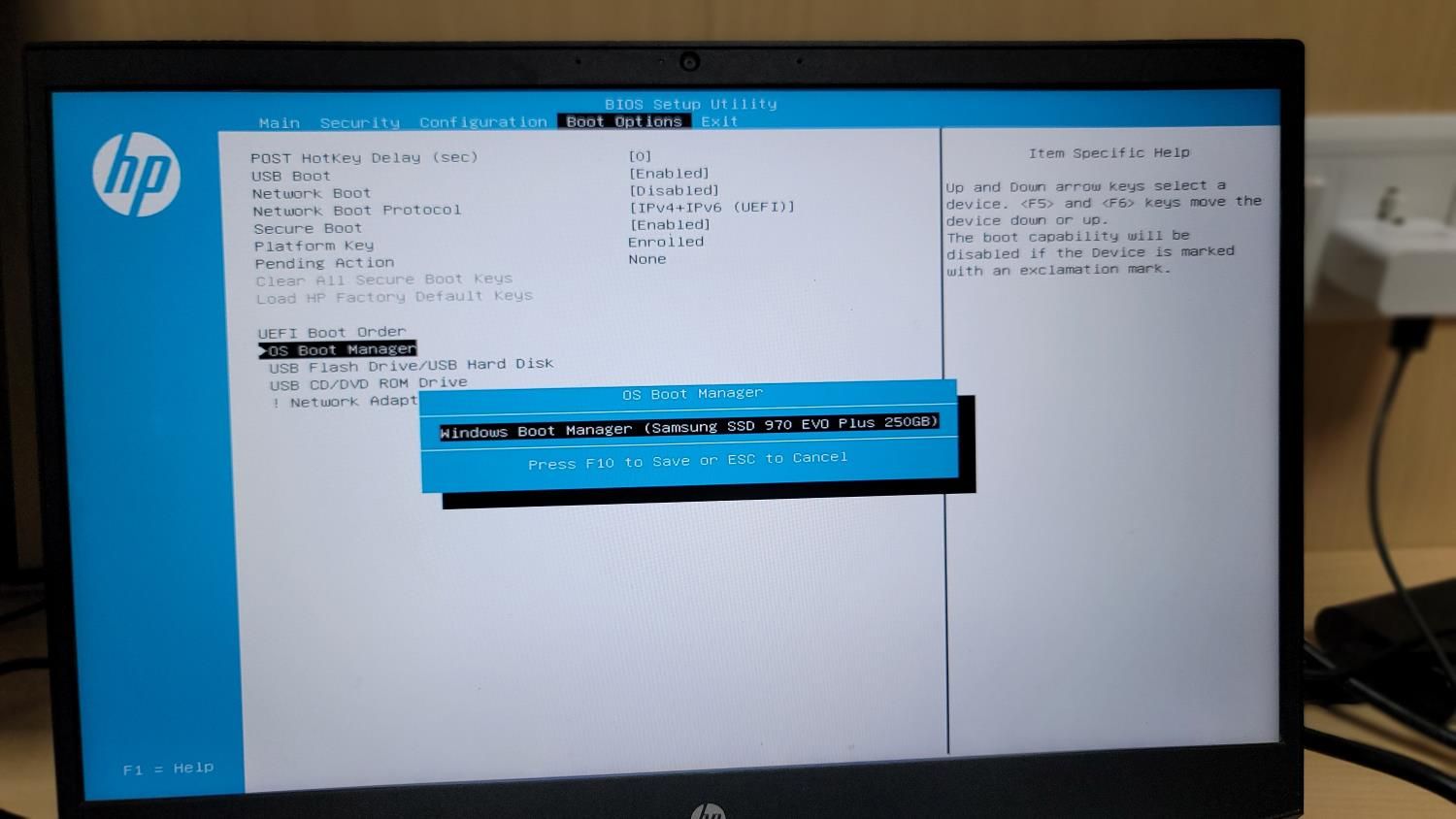
- Наконец, перейдите на вкладку «Выход» и выберите «Сохранить изменения и выйти». В случае успеха ваш компьютер перезагрузится и загрузится с нового диска.
Клонирование диска — это самый простой способ перенести Windows 10 или 11 на другой диск. В редких случаях у вас может возникнуть проблема с активацией Windows, но она решится сама по себе в течение 24 часов. Однако помните, что установка клонированного диска на другой компьютер и загрузка с него не активирует Windows, поскольку цифровая лицензия привязана к материнской плате вашей системы.
Если вы планируете установить клонированный диск на другой компьютер или новое оборудование, сначала обязательно привяжите ключ продукта Windows к своей учетной записи Microsoft. Затем вы можете войти в Windows под своей учетной записью Microsoft, и лицензия автоматически активируется.
-
 Лучшие 4 способа исправить телефон Android, который не отображается на MacИсправление 2: включите общий доступ к файлам на телефоне Android По умолчанию, когда вы подключаете телефон Android к ПК или Mac, система начин...Учебник по программному обеспечению Опубликовано 6 ноября 2024 г.
Лучшие 4 способа исправить телефон Android, который не отображается на MacИсправление 2: включите общий доступ к файлам на телефоне Android По умолчанию, когда вы подключаете телефон Android к ПК или Mac, система начин...Учебник по программному обеспечению Опубликовано 6 ноября 2024 г. -
 Warhammer 40000: Space Marine 2 Низкий FPS/зависание/заиканиеПосле выхода Warhammer 40000: Space Marine 2 многие игроки сообщали, что столкнулись с проблемой «Warhammer 40000: Space Marine 2: низкий FPS/лаги/заи...Учебник по программному обеспечению Опубликовано 6 ноября 2024 г.
Warhammer 40000: Space Marine 2 Низкий FPS/зависание/заиканиеПосле выхода Warhammer 40000: Space Marine 2 многие игроки сообщали, что столкнулись с проблемой «Warhammer 40000: Space Marine 2: низкий FPS/лаги/заи...Учебник по программному обеспечению Опубликовано 6 ноября 2024 г. -
 Руководство по исправлению Enotria: последняя песня зависает, заикается, зависает«Энотрия: Последняя песня» уже доступна. Вы можете получить эту игру и начать свое игровое путешествие. Однако не все игроки могут получить удовлетвор...Учебник по программному обеспечению Опубликовано 6 ноября 2024 г.
Руководство по исправлению Enotria: последняя песня зависает, заикается, зависает«Энотрия: Последняя песня» уже доступна. Вы можете получить эту игру и начать свое игровое путешествие. Однако не все игроки могут получить удовлетвор...Учебник по программному обеспечению Опубликовано 6 ноября 2024 г. -
 8 лучших советов и подсказок для Samsung Galaxy Z Flip6Покупка нового телефона и изучение его функций может оказаться увлекательным процессом. Однако при всем этом важно не забывать о роли советов и рекоме...Учебник по программному обеспечению Опубликовано 5 ноября 2024 г.
8 лучших советов и подсказок для Samsung Galaxy Z Flip6Покупка нового телефона и изучение его функций может оказаться увлекательным процессом. Однако при всем этом важно не забывать о роли советов и рекоме...Учебник по программному обеспечению Опубликовано 5 ноября 2024 г. -
 Действительно ли вашему смартфону нужна защитная пленка для экрана?Смартфоны дорогие — вы не захотите потратить до 1000 долларов или больше и в итоге получить поцарапанный экран. Многие люди по-прежнему покупают защи...Учебник по программному обеспечению Опубликовано 5 ноября 2024 г.
Действительно ли вашему смартфону нужна защитная пленка для экрана?Смартфоны дорогие — вы не захотите потратить до 1000 долларов или больше и в итоге получить поцарапанный экран. Многие люди по-прежнему покупают защи...Учебник по программному обеспечению Опубликовано 5 ноября 2024 г. -
 Как включить или отключить интеллектуальное управление приложениями в Windows 11Вы когда-нибудь загружали приложение, от которого было больше проблем, чем пользы? Мы все были там. К счастью, в Windows 11 есть встроенная функция бе...Учебник по программному обеспечению Опубликовано 5 ноября 2024 г.
Как включить или отключить интеллектуальное управление приложениями в Windows 11Вы когда-нибудь загружали приложение, от которого было больше проблем, чем пользы? Мы все были там. К счастью, в Windows 11 есть встроенная функция бе...Учебник по программному обеспечению Опубликовано 5 ноября 2024 г. -
 Как исправить Карты Google, если они не работаютКарты Google зачастую являются надежным спутником в путешествии, однако случайные сбои могут поставить нас в затруднительное положение. Этим проблема...Учебник по программному обеспечению Опубликовано 5 ноября 2024 г.
Как исправить Карты Google, если они не работаютКарты Google зачастую являются надежным спутником в путешествии, однако случайные сбои могут поставить нас в затруднительное положение. Этим проблема...Учебник по программному обеспечению Опубликовано 5 ноября 2024 г. -
 4 способа отключить Hyper-V в WindowsСпособ 1: использование панели управления Самый простой способ отключить Hyper-V — использовать панель управления. Повторите следующие шаги: Шаг 1: Н...Учебник по программному обеспечению Опубликовано 5 ноября 2024 г.
4 способа отключить Hyper-V в WindowsСпособ 1: использование панели управления Самый простой способ отключить Hyper-V — использовать панель управления. Повторите следующие шаги: Шаг 1: Н...Учебник по программному обеспечению Опубликовано 5 ноября 2024 г. -
 3 способа исправить использование большого количества памяти Safari на MacОсновные исправления Закройте ненужные вкладки: Закройте вкладки, которые вы не часто используете в Safari. Каждая вкладка использует оперативную памя...Учебник по программному обеспечению Опубликовано 5 ноября 2024 г.
3 способа исправить использование большого количества памяти Safari на MacОсновные исправления Закройте ненужные вкладки: Закройте вкладки, которые вы не часто используете в Safari. Каждая вкладка использует оперативную памя...Учебник по программному обеспечению Опубликовано 5 ноября 2024 г. -
 Исправьте непредвиденную ошибку, и Roblox необходимо закрытьЕсли вам нравится играть в игры, вы наверняка знакомы с Roblox. Это очень популярная игровая платформа. Однако иногда вы можете столкнуться с этой про...Учебник по программному обеспечению Опубликовано 5 ноября 2024 г.
Исправьте непредвиденную ошибку, и Roblox необходимо закрытьЕсли вам нравится играть в игры, вы наверняка знакомы с Roblox. Это очень популярная игровая платформа. Однако иногда вы можете столкнуться с этой про...Учебник по программному обеспечению Опубликовано 5 ноября 2024 г. -
 5 экологичных способов повысить производительность вашего устаревшего компьютера1. Очистите и повторно нанесите термопасту Со временем, независимо от того, приобрели ли вы готовый ПК или ноутбук или собрали его самостоятельн...Учебник по программному обеспечению Опубликовано 5 ноября 2024 г.
5 экологичных способов повысить производительность вашего устаревшего компьютера1. Очистите и повторно нанесите термопасту Со временем, независимо от того, приобрели ли вы готовый ПК или ноутбук или собрали его самостоятельн...Учебник по программному обеспечению Опубликовано 5 ноября 2024 г. -
 Как изменить цвет панели задач в Windows 11Изменение цвета панели задач — это простой, но эффективный способ внести свой вклад в цифровой холст. Независимо от того, являетесь ли вы минималистом...Учебник по программному обеспечению Опубликовано 5 ноября 2024 г.
Как изменить цвет панели задач в Windows 11Изменение цвета панели задач — это простой, но эффективный способ внести свой вклад в цифровой холст. Независимо от того, являетесь ли вы минималистом...Учебник по программному обеспечению Опубликовано 5 ноября 2024 г. -
 Как отключить звук отправленного сообщения на iPhone и AndroidУведомления и звуки сообщают вам о новых сообщениях, но некоторые звуки, например звук, когда вы отправляете сообщение с телефона, могут быть ненужным...Учебник по программному обеспечению Опубликовано 5 ноября 2024 г.
Как отключить звук отправленного сообщения на iPhone и AndroidУведомления и звуки сообщают вам о новых сообщениях, но некоторые звуки, например звук, когда вы отправляете сообщение с телефона, могут быть ненужным...Учебник по программному обеспечению Опубликовано 5 ноября 2024 г. -
 iPhone или iPad нагреваются? Узнайте, почему и как это исправитьНо есть разница между устройством, которое тепло на ощупь, и устройством, которое перегревается. Мы выясним причины и обсудим, почему ваш iPhone нагр...Учебник по программному обеспечению Опубликовано 5 ноября 2024 г.
iPhone или iPad нагреваются? Узнайте, почему и как это исправитьНо есть разница между устройством, которое тепло на ощупь, и устройством, которое перегревается. Мы выясним причины и обсудим, почему ваш iPhone нагр...Учебник по программному обеспечению Опубликовано 5 ноября 2024 г. -
 4 исправления ярлыков на рабочем столе, не работающих в Windows 11Основные исправления: Перезагрузите компьютер: Иногда перезагрузки — это все, что вам нужно, поскольку она достаточно сильна, чтобы заставить проблем...Учебник по программному обеспечению Опубликовано 5 ноября 2024 г.
4 исправления ярлыков на рабочем столе, не работающих в Windows 11Основные исправления: Перезагрузите компьютер: Иногда перезагрузки — это все, что вам нужно, поскольку она достаточно сильна, чтобы заставить проблем...Учебник по программному обеспечению Опубликовано 5 ноября 2024 г.
Изучайте китайский
- 1 Как сказать «гулять» по-китайски? 走路 Китайское произношение, 走路 Изучение китайского языка
- 2 Как сказать «Сесть на самолет» по-китайски? 坐飞机 Китайское произношение, 坐飞机 Изучение китайского языка
- 3 Как сказать «сесть на поезд» по-китайски? 坐火车 Китайское произношение, 坐火车 Изучение китайского языка
- 4 Как сказать «поехать на автобусе» по-китайски? 坐车 Китайское произношение, 坐车 Изучение китайского языка
- 5 Как сказать «Ездить» по-китайски? 开车 Китайское произношение, 开车 Изучение китайского языка
- 6 Как будет плавание по-китайски? 游泳 Китайское произношение, 游泳 Изучение китайского языка
- 7 Как сказать «кататься на велосипеде» по-китайски? 骑自行车 Китайское произношение, 骑自行车 Изучение китайского языка
- 8 Как поздороваться по-китайски? 你好Китайское произношение, 你好Изучение китайского языка
- 9 Как сказать спасибо по-китайски? 谢谢Китайское произношение, 谢谢Изучение китайского языка
- 10 How to say goodbye in Chinese? 再见Chinese pronunciation, 再见Chinese learning
























